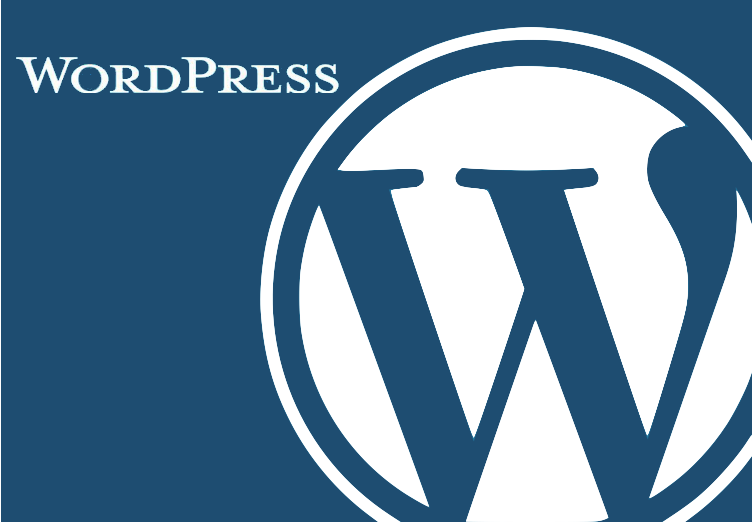WSL (Windows Subsystem for Linux) は、Windows 10 以降の環境で Linux ディストリビューションを実行できるようにする機能です。
以下は、WSL を操作するためによく使われる基本的なコマンドのリストです。
- WSL のインストールと設定
wsl --install: WSL とデフォルトの Linux ディストリビューションをインストールします(Windows 10 version 2004 以降で使用可能)。wsl --set-default-version <バージョン>: デフォルトの WSL バージョンを設定します(1 または 2)。
- Linux ディストリビューションの管理
wsl --list --onlineまたはwsl -l -o: インストール可能な Linux ディストリビューションのリストを表示します。wsl --listまたはwsl -l: インストールされている Linux ディストリビューションのリストを表示します。wsl --set-version <ディストリビューション名> <バージョン>: 特定のディストリビューションの WSL バージョンを設定します。wsl --set-default <ディストリビューション名>: デフォルトの Linux ディストリビューションを設定します。wsl --unregister <ディストリビューション名>: ディストリビューションを WSL から削除します。
- WSL セッションの操作
wsl: デフォルトの Linux ディストリビューションを起動します。wsl <コマンド>: デフォルトの Linux ディストリビューションで指定したコマンドを実行します。wsl -d <ディストリビューション名>: 指定したディストリビューションを起動します。wsl --terminate <ディストリビューション名>またはwsl -t <ディストリビューション名>: 指定したディストリビューションの WSL セッションを終了します。
- ファイルシステムの操作
- Windows から Linux ファイルシステムにアクセスするには、
\\wsl$\<ディストリビューション名>\のパスを使用します。 - Linux から Windows ファイルシステムにアクセスするには、
/mnt/<ドライブ文字>のパスを使用します(例:/mnt/cは C ドライブに対応)。
- Windows から Linux ファイルシステムにアクセスするには、
これらのコマンドは WSL の基本的な操作に関するもので、より高度な機能や設定については Microsoft の公式ドキュメントやヘルプコマンド (wsl --help) を参照してください。